Verwenden von Synapse Studio zum Überwachen Ihrer Pipelineausführungen im Arbeitsbereich
Mit Azure Synapse Analytics können Sie komplexe Pipelines erstellen, mit denen Sie Ihre Datenverschiebung, Datentransformation und Computeaktivitäten innerhalb Ihrer Lösung automatisieren und integrieren können. Sie können diese Pipelines mithilfe von Synapse Studio erstellen und überwachen.
In diesem Artikel wird erläutert, wie Sie Ihre Pipelineausführungen überwachen, was es Ihnen gestattet, den aktuellen Status, die aktuellen Probleme und den Fortschritt ihrer Pipelines im Auge zu behalten.
Zugreifen auf die Liste der Pipelineausführungen
Um die Liste der Pipelineausführungen in Ihrem Arbeitsbereich anzuzeigen, öffnen Sie zunächst Synapse Studio, und wählen Sie Ihren Arbeitsbereich aus.
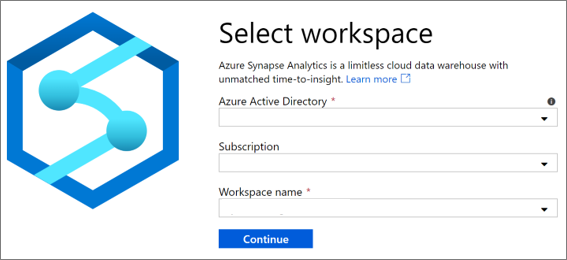
Nachdem Sie Ihren Arbeitsbereich geöffnet haben, wählen Sie links den Abschnitt Überwachen aus.
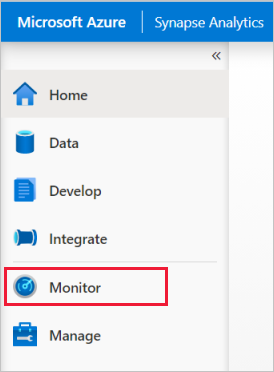
Wählen Sie Pipelineausführungen aus, um die Liste der Pipelineausführungen anzuzeigen.
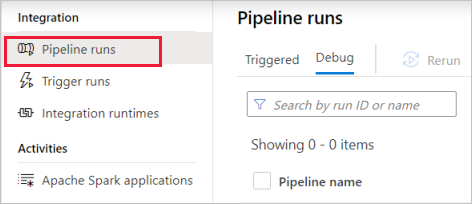
Filtern Ihrer Pipelineausführungen
Sie können die Liste der Pipelineausführungen nach den für Sie interessanten Ausführungen filtern. Mit den Filtern am oberen Rand des Bildschirms können Sie ein Feld angeben, nach dem Sie filtern möchten. Sie können Pipelineausführungsdaten für die letzten 45 Tage anzeigen. Wenn Sie Pipelineausführungsdaten länger als 45 Tage speichern möchten, richten Sie mit Azure Monitor Ihre eigene Diagnoseprotokollierung ein.
Beispielsweise können Sie die Ansicht so filtern, dass nur die Pipelineausführungen für die Pipeline namens „Feiertag“ (holiday) angezeigt werden:

Anzeigen von Details zu einer bestimmten Pipelineausführung
Um Details zu Ihrer Pipelineausführung anzuzeigen, wählen Sie die Pipelineausführung aus. Zeigen Sie dann mit der Pipelineausführung verknüpften Aktivitätsausführungen an. Wenn die Pipeline noch ausgeführt wird, können Sie den Fortschritt überwachen.
Nächste Schritte
Weitere Informationen zum Überwachen von Anwendungen finden Sie im Artikel Überwachen von Apache Spark-Anwendungen.